En GetCourse, en la sección Sitio, es posible realizar seminarios web sin la participación de Youtube, a través de su propio servicio de transmisión.
Al realizar seminarios web a través del servicio GetCourse, no es necesario configurar un canal de Youtube y esperar hasta que se apruebe la incorporación de una transmisión en vivo.
¡Puede preparar e iniciar la transmisión en solo unos minutos!
Después del seminario web, se guarda un script, en función del cual se puede configurar un seminario web automatizado.
El video de la transmisión se guarda en GetCourse. Puede descargarlo para luego cargarlo a la lección o agregarlo a la página de su sitio web.
El contenido del artículo:
- Importante
- Acceso al seminario web para empleados
- Realización de un seminario web a través de un navegador
- Realización un seminario web a través de un codificador de video
- Después de un seminario web
Articulos adicionales:
Las transmisiones a través de GetCourse se puede iniciar a través de un codificador de video, separado o usando solo su navegador y cámara web.
De forma predeterminada, al crear un seminario web, se selecciona la transmisión a través de un navegador.
Para cambiar el tipo de transmisión, abra configuraciones adicionales:
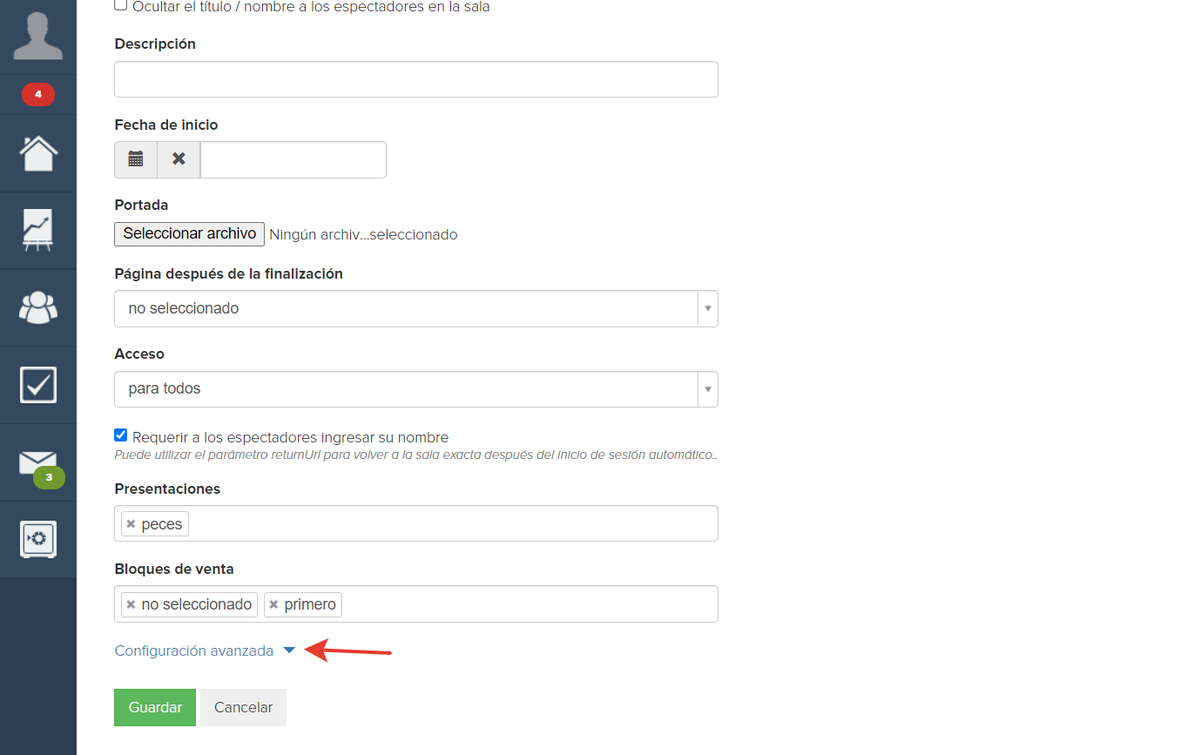
Fíjese atención: dependiendo de los parámetros de su dispositivo y la conexión a Internet, la transmisión puede mostrarse en la sala del seminario web con un retraso.
La cantidad de retraso también puede variar dependiendo del dispositivo y la conexión a Internet en el lado del espectador.
Las acciones en la sala del seminario web, como mostrar diapositivas de la presentación o bloques de venta, así como enviar comentarios al chat, se llevan a cabo sin retraso.
Por lo tanto, le recomendamos que pruebe la transmisión y tenga en cuenta el retraso con anticipación, antes del seminario web.
¿Cómo garantizar la máxima estabilidad de transmisión y minimizar el retraso?
Para asegurar una transmisión/recepción estable de la transmisión, es importante considerar los siguientes puntos:
- Características técnicas (potencia) del dispositivo:
- Utilice equipos modernos y potentes (PC y cámara de video).
- Cierre todas las aplicaciones no utilizadas durante la transmisión.
- Velocidad y estabilidad de la conexión a Internet:
- El tráfico de red confiable garantiza una transmisión de video estable.
- Asegúrese de que su conexión a Internet sea rápida. Puede comprobar la velocidad, por ejemplo, aquí (el parámetro de velocidad de carga es importante).
- Navegador de Internet:
- Utilice las últimas versiones (actualizadas) de sus navegadores y borre periódicamente sus cookies y caché.
- Cierre las pestañas que no utilice durante la transmisión.
Es recomendable seguir estas recomendaciones tanto para los presentadores como, si es posible, para los espectadores del seminario web.
Los administradores de su cuenta siempre tienen la capacidad de crear, modificar y realizar seminarios web. De forma predeterminada, los empleados se ven privados de esta oportunidad.
Si se debe otorgar a un empleado el derecho de crear/administrar un seminario web, lea este artículo.
TRANSMISIÓN A TRAVÉS DE un navegador
Fíjese atención: existe una restricción para las transmisiones realizadas a través del navegador; no se puede iniciar más de dos transmisiones simultáneamente en su cuenta.
Esta limitación no se aplica a las transmisiones a través de un codificador de video o YouTube, ni a seminarios web automatizados.
No es necesario utilizar programas especiales para realizar un seminario web. Puede organizar un seminario web utilizando sólo su navegador.
Recomendamos utilizar navegadores populares de versiones actuales:
- Chrome;
- Mozilla Firefox;
- Yandex;
- Safari.
Al crear un seminario web, por defecto, se seleccionará la opción de realizar a través de un navegador:
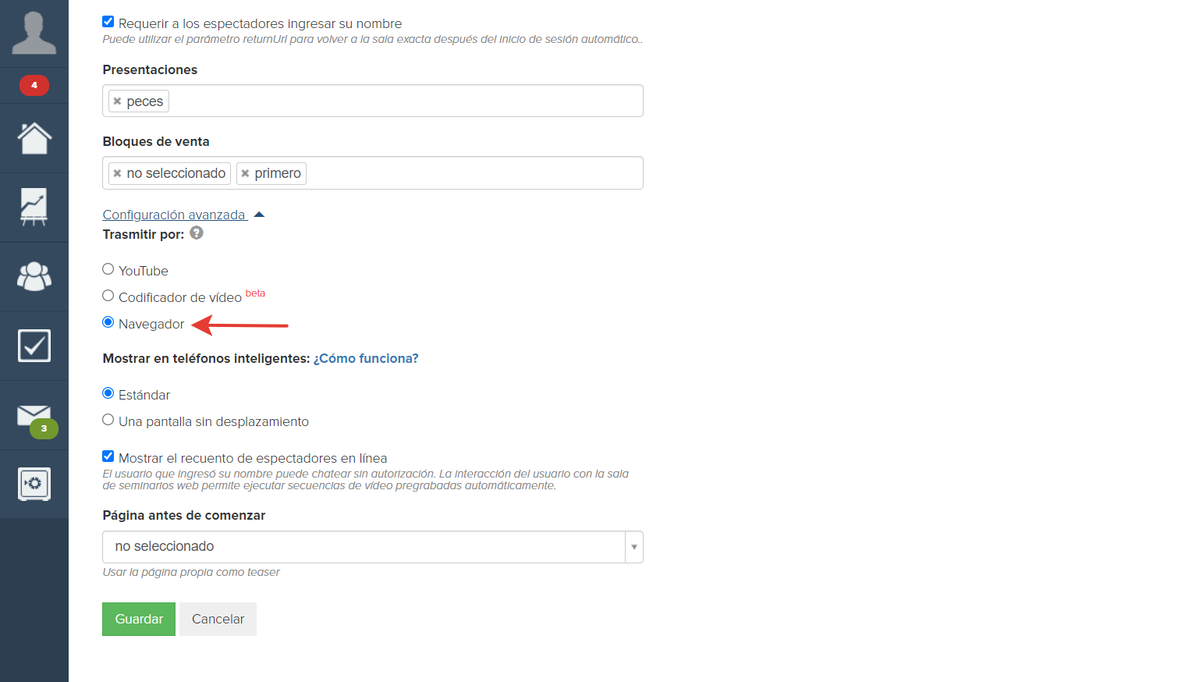
Después de crear una sala de seminarios web, puede encontrar el menú del seminario web en la esquina superior izquierda junto al nombre del seminario web. Una vez que abra el menú, puede ir a editar el seminario web, descargar comentarios, hacer una porción de usuarios y mucho más.
El enlace a la sala del seminario web para espectadores se puede copiar haciendo clic en el icono "Ojos" en la esquina superior derecha:
En la sala del seminario web, antes de encender el video, puede seleccionar una de las resoluciones disponibles.
Asegúrese de que su cámara puede grabar vídeo con la resolución especificada de antemano. También puede seleccionar la opción "Automático"; en este caso, la resolución disponible para su cámara se selecciona automáticamente.
Es importante comprender que cuanto mayor sea la resolución, mejor será la calidad del video, pero se necesitarán más recursos para una transmisión estable y mayor será el retraso.
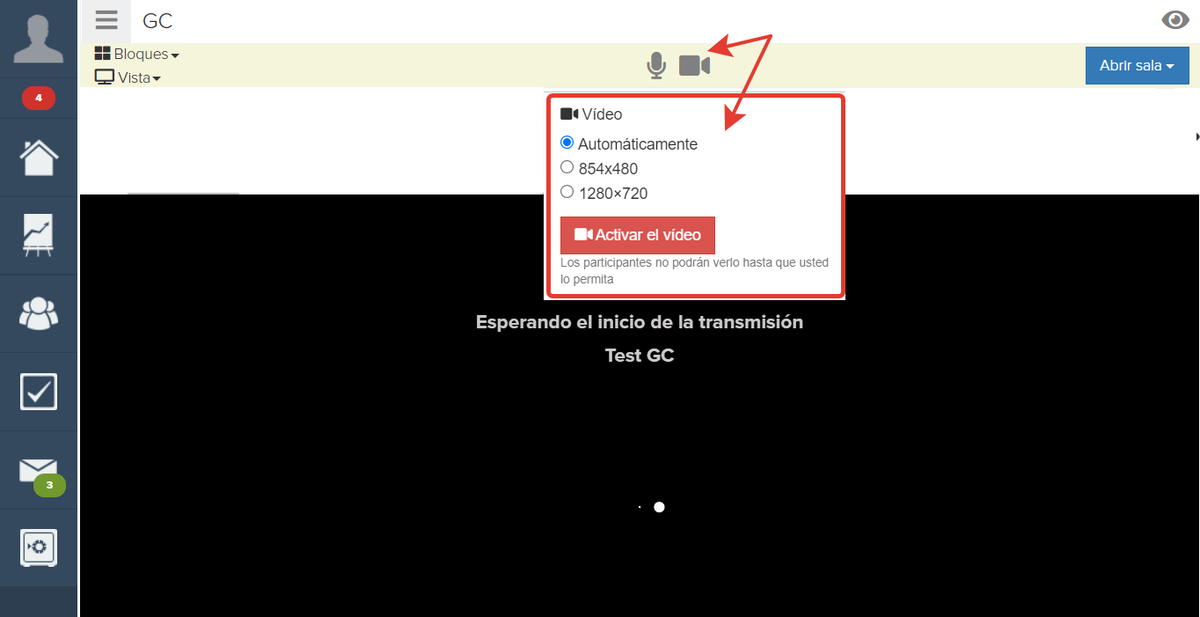
Después de hacer clic en el botón "Encender video", el navegador le pedirá permiso para conectar la cámara y el micrófono. Permitir la conexión para encender el video con éxito.
Fíjese atención: el permiso para conectar una cámara y un micrófono sólo se puede otorgar cuando vaya a la sala del seminario web a través de una conexión https segura. En la barra de direcciones, una conexión segura suele estar marcada con un icono de candado cerrado.
Si vaya a la página del seminario web utilizando la dirección del sistema del formulario nombre_de_la_cuenta.getcourse.es, la conexión estará protegida de forma predeterminada.
Si ha vinculado su propio dominio a la cuenta y va a la página del seminario web en su dirección, puede asegurar la conexión, instalando un certificado SSL para el dominio.
Una vez que comience el video, abra la sala y comience la transmisión en vivo para los espectadores.
Durante el seminario web, puede controlar si la cámara y el micrófono están encendidos o apagados.
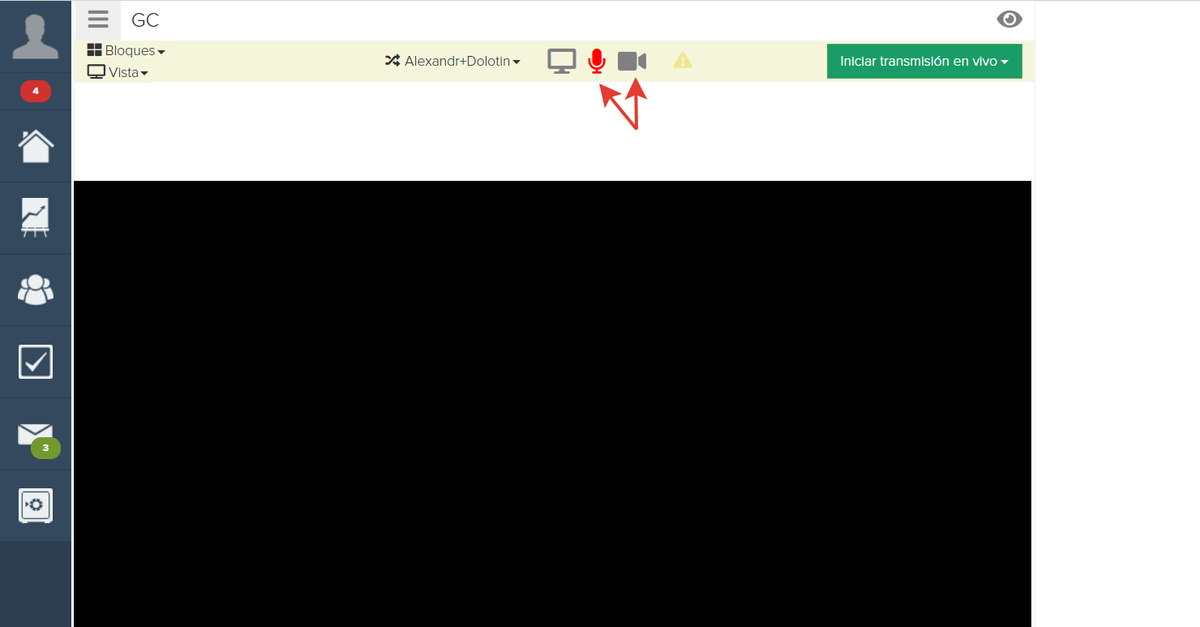
Al realizar un seminario web a través del navegador Google Chrome, la opción de compartir pantalla también está disponible. La relación de aspecto de la pantalla durante la demostración se configurará automáticamente para evitar distorsiones en el tamaño de la imagen.
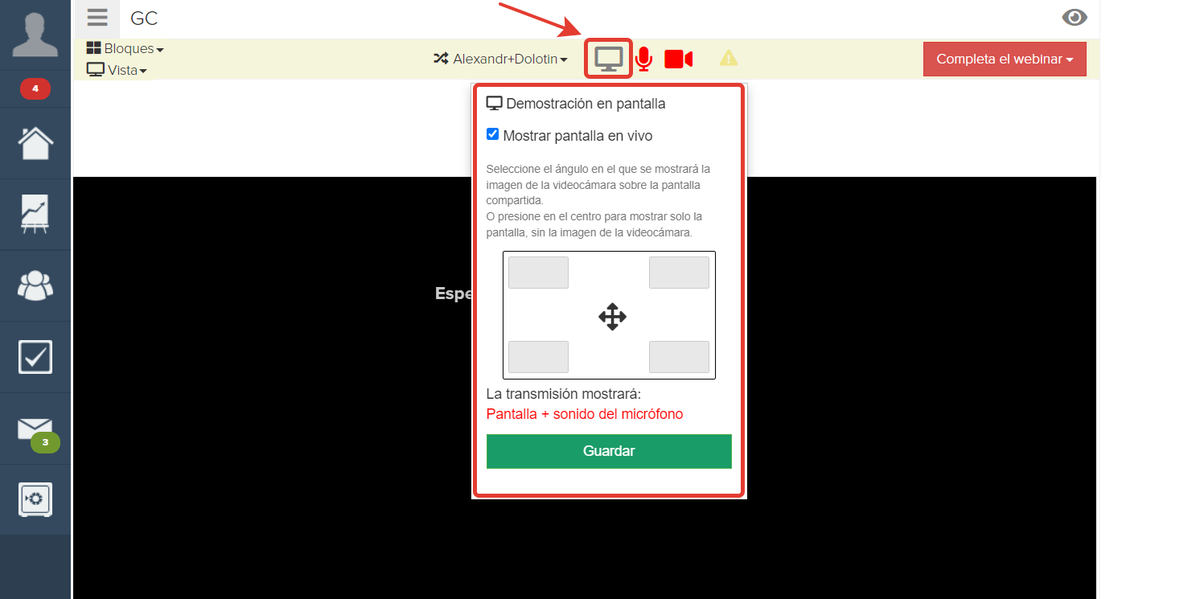
Puede mostrar sólo la pantalla o combinarla con la imagen de la cámara en varias combinaciones.
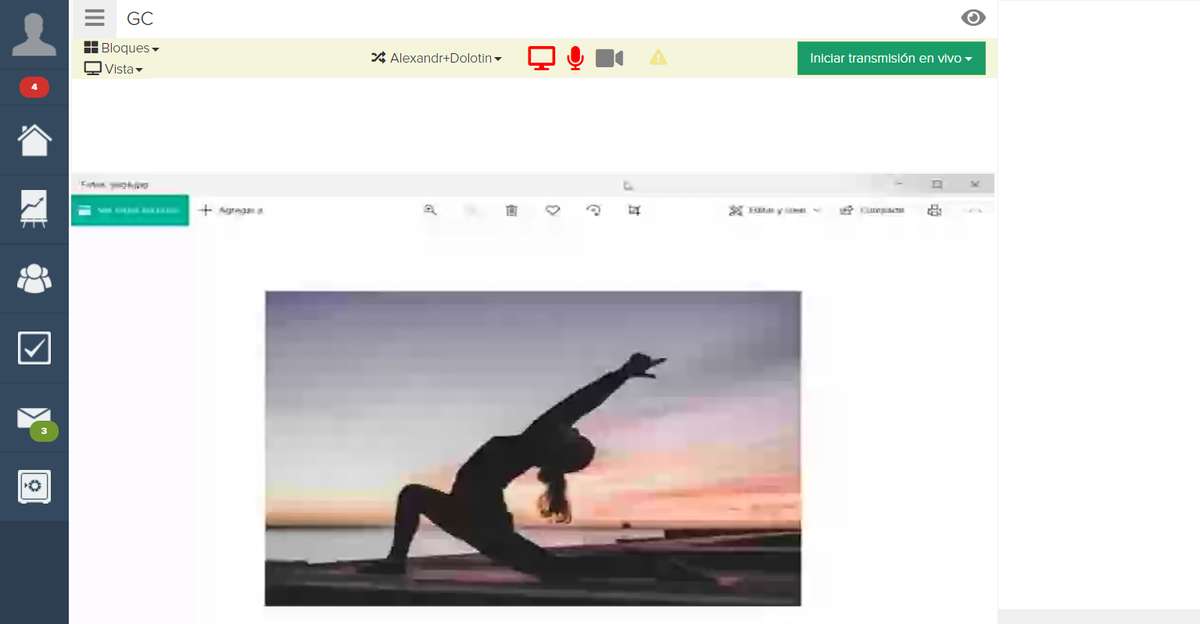
Al final del seminario web, haga clic en "Finalizar seminario web" - "Cerrar la sala y finalizar el seminario web".
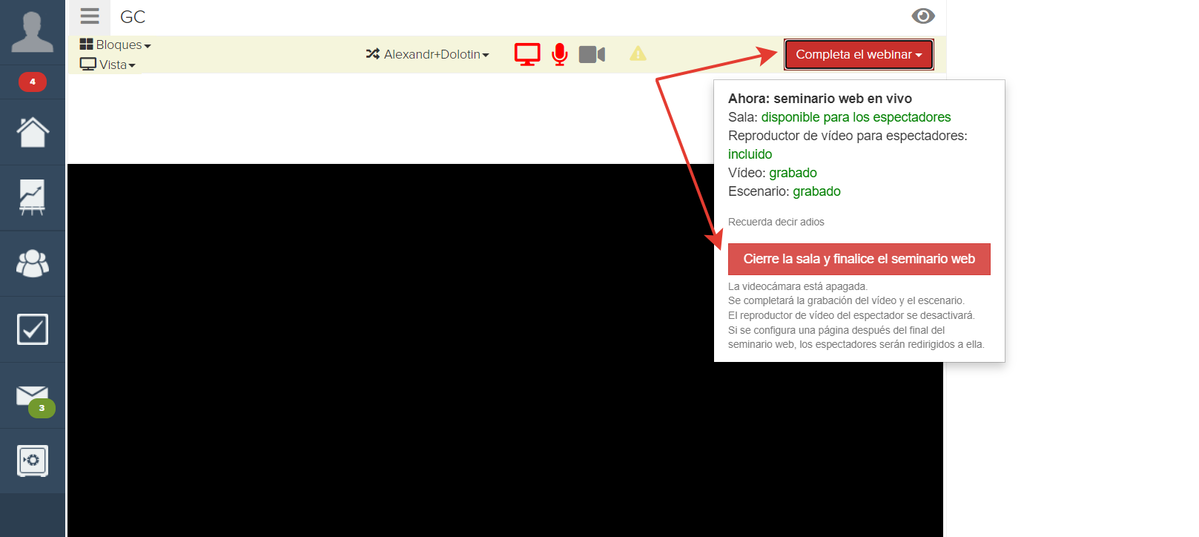
Fíjese atención: de forma predeterminada, la sala no se cierra inmediatamente, sino después de 15 segundos, para que el seminario web para espectadores no se interrumpa a mitad de frase y vean el final, teniendo en cuenta el retraso.
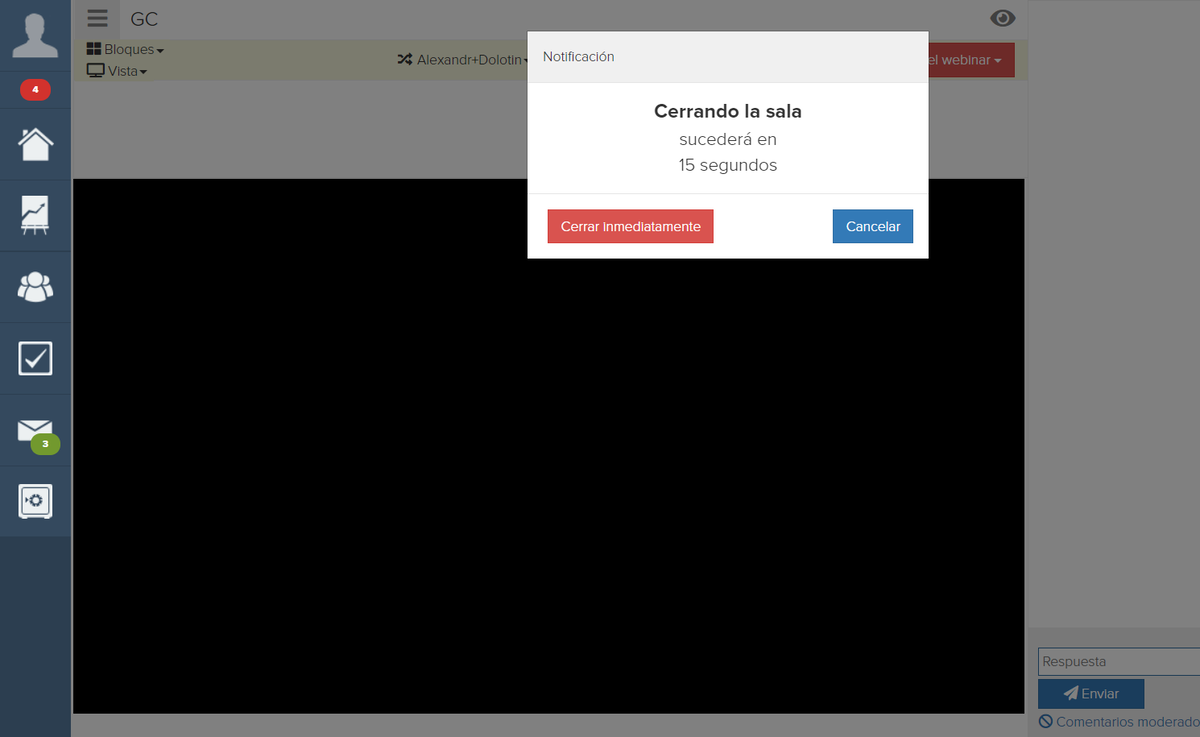
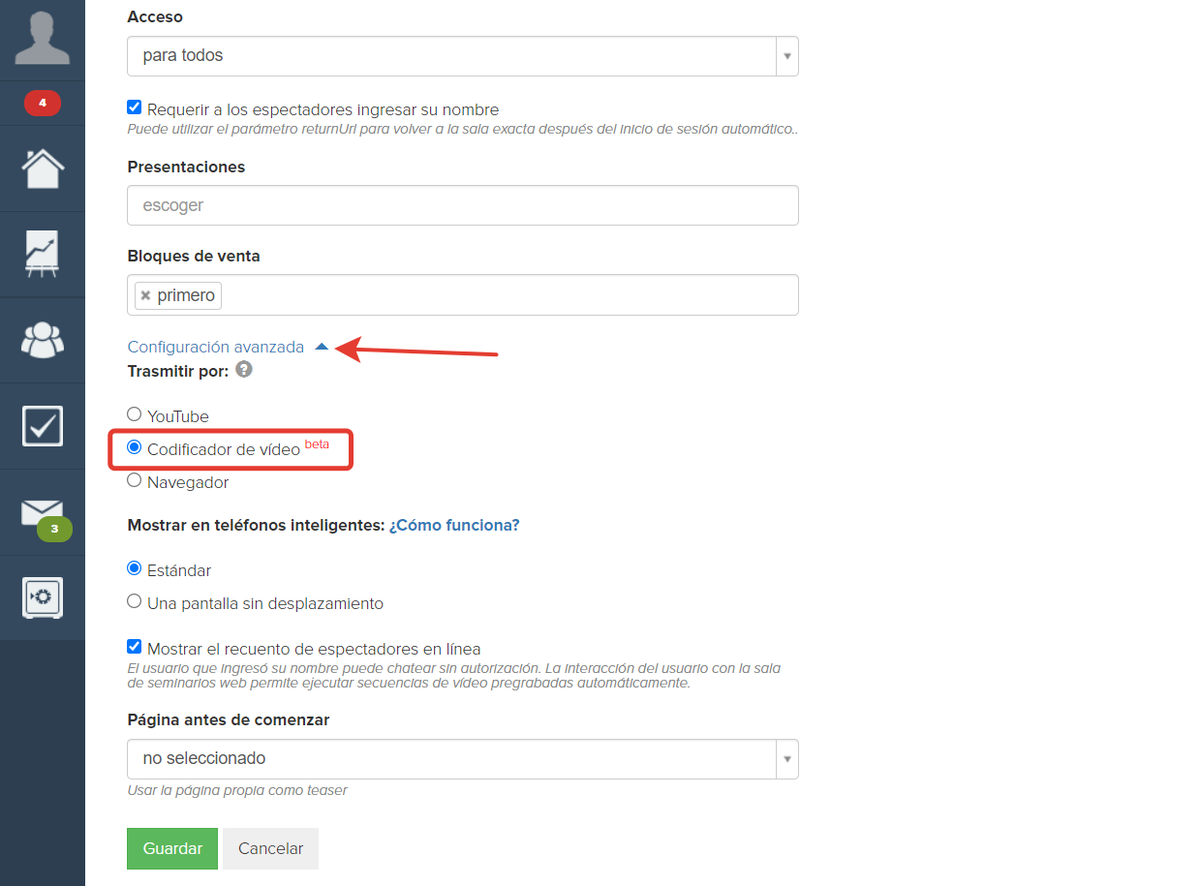
Después de la creación, verá la URL (servidor) y la clave de transmisión, con la que puede conectar el codificador de video.
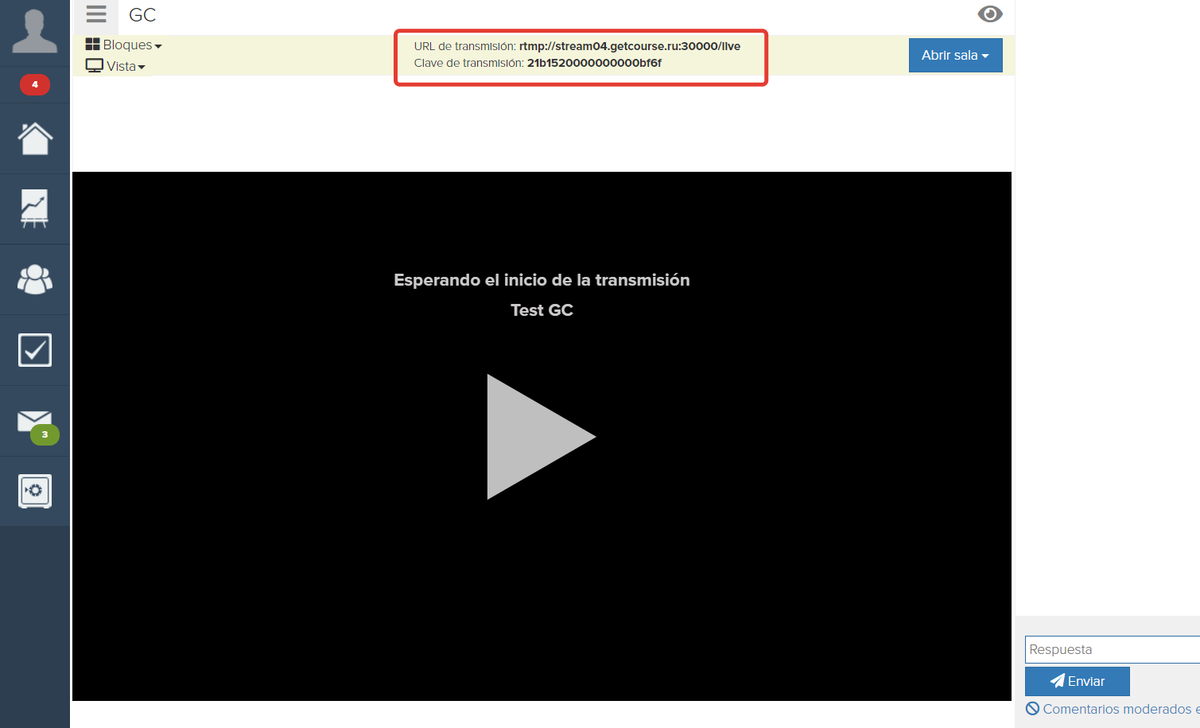
En la configuración de OBS, en la sección Transmisión, seleccione el elemento "Servicio configurado" y especifique los datos para conectar la transmisión.
En el menú "Configuración", también puede establecer parámetros que afectan la calidad del seminario web: el número de fotogramas por segundo, la resolución de video y su tasa de bits.
En la pestaña "Salida", puede establecer la tasa de bits para la transmisión de video. La tasa de bits es la cantidad de información que se transmitirá por unidad de tiempo. Es este parámetro el que más afecta a la calidad de la imagen. Reducir la tasa de bits reducirá la cantidad de recursos consumidos para la transmisión. Los valores recomendados están en el rango de 1800 a 2500 kbps.
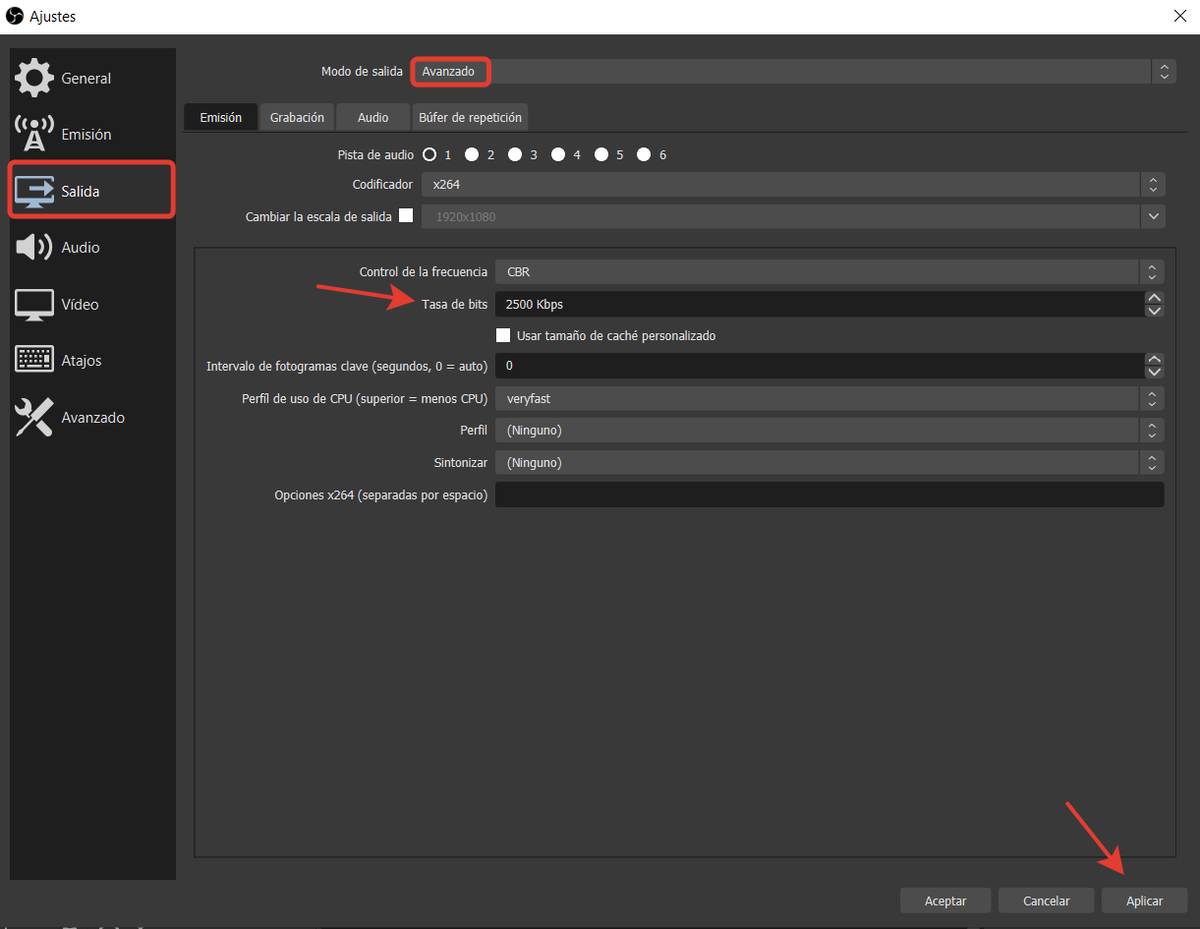
En la pestaña Video, puede configurar los siguientes parámetros:
1. La resolución base es la resolución de la ventana de vista previa en el propio programa, si ha configurado la transformación de sus fuentes, entonces esté preparado que cuando disminuya este parámetro, tendrá que configurar la transformación de todas las fuentes nuevamente.
2. Resolución de salida es la resolución que transmitirá OBS Studio. Esta configuración se ignorará si seleccionó "Reescalar la salida" en la pestaña "Salida". Para no cargar aún más el procesador, es mejor no usar escalado y establecer el mismo valor en las opciones "Resolución base" y "Resolución de salida".
3. Filtro de escala se aplica sólo cuando selecciona una resolución de salida diferente a la base. La selección del filtro depende de la configuración del computador, y cuanto más clara sea la escala, más recursos se requieren para realizar
transmisión. La mejor opción es un filtro bicúbico.
4. FPS total establece el número de fotogramas por segundo. El aumento del valor conduce a un mayor consumo de recursos del computador.
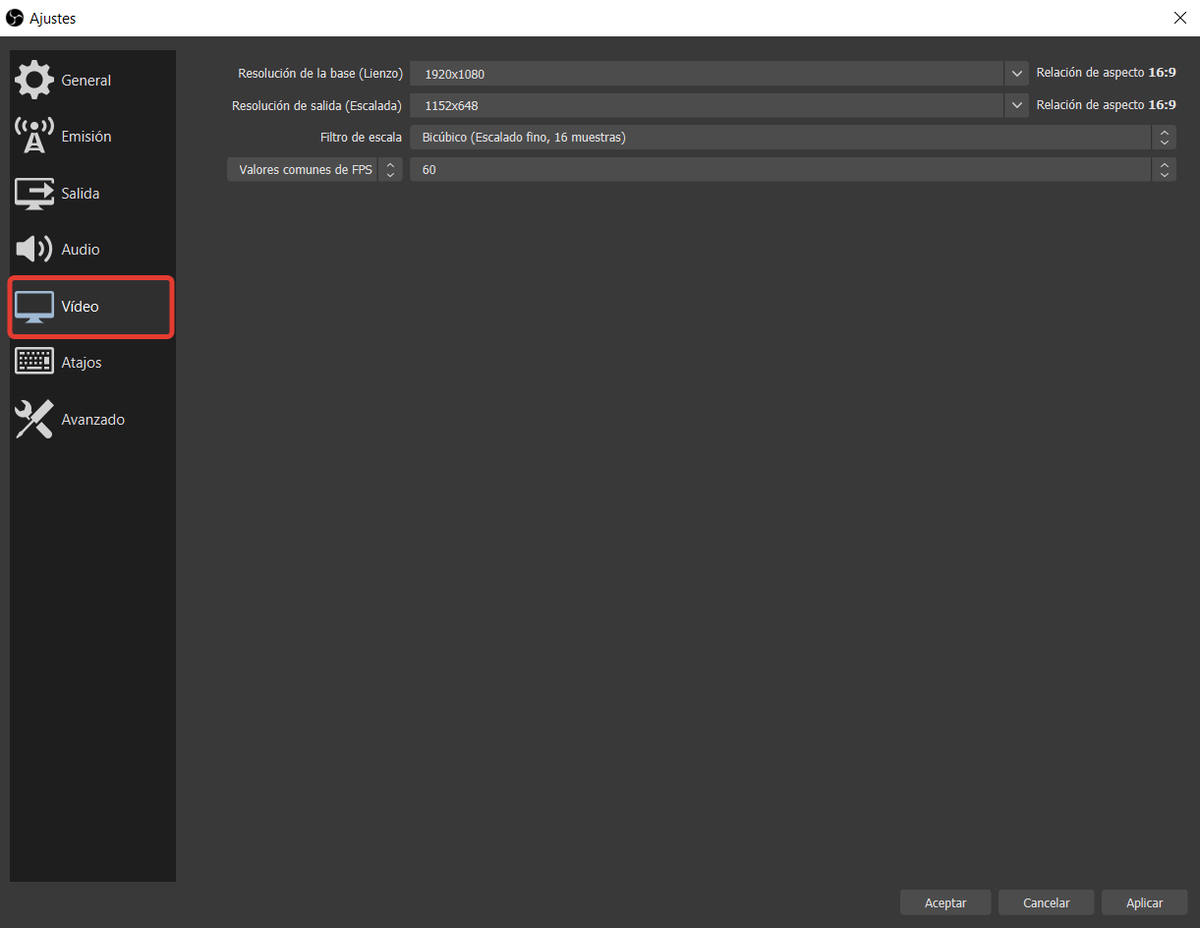
El codificador de video ofrece más capacidades para combinar diferentes fuentes de transmisión de video que el navegador.
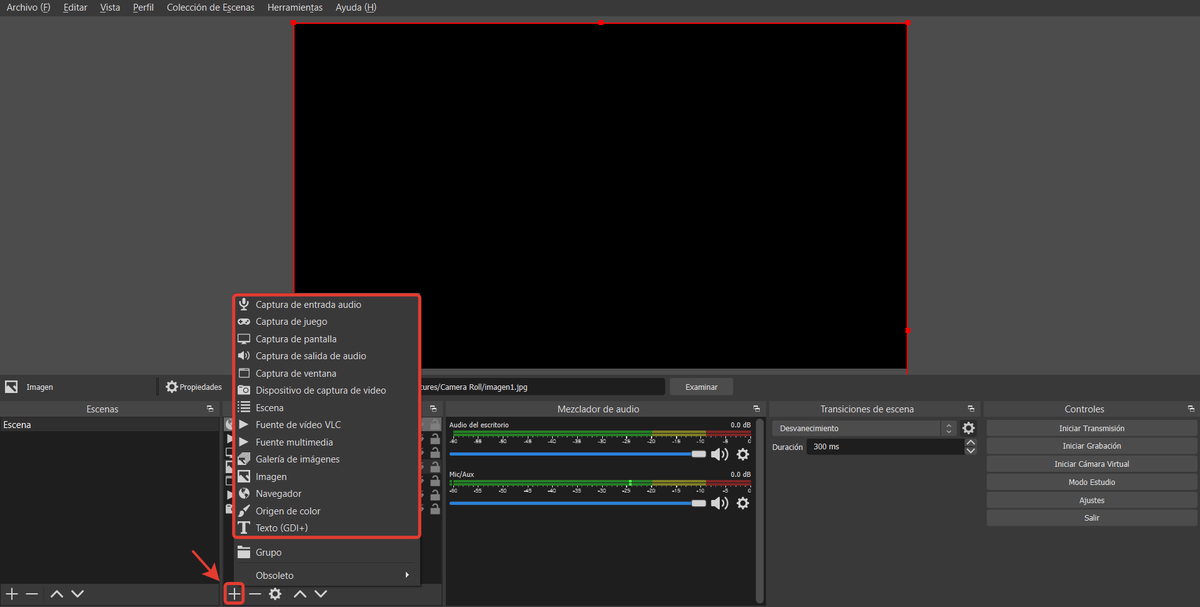
Cuando todas las fuentes y escenas necesarias de la transmisión estén configuradas, inícielo.
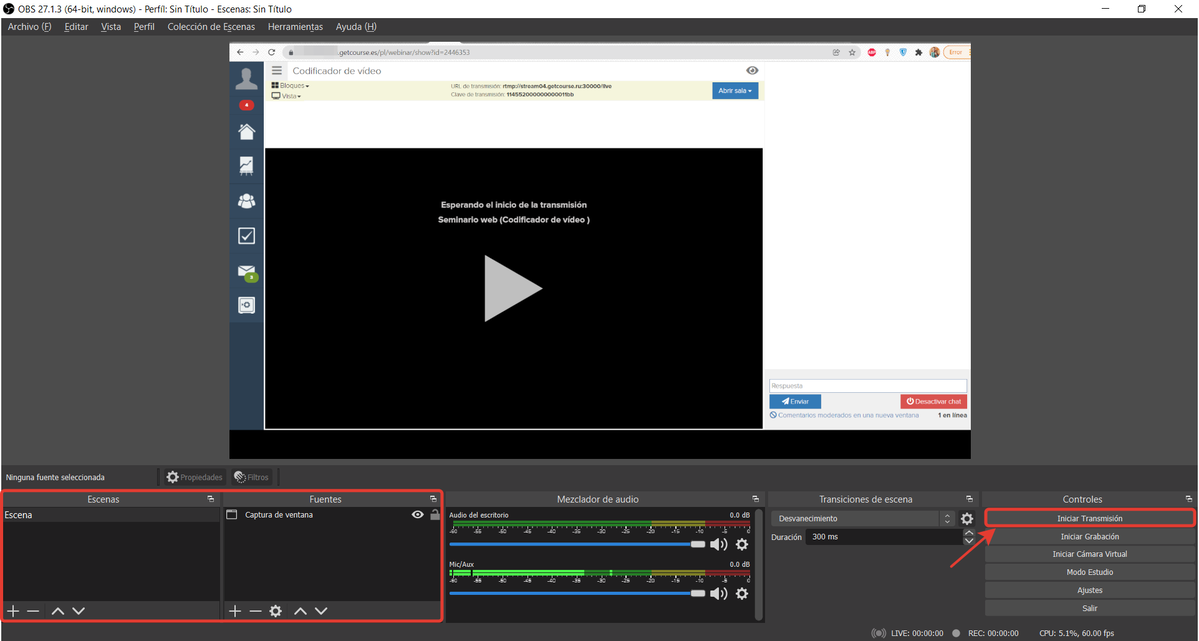
Después de iniciar y depurar la transmisión, abra la sala y inicie la transmisión a los espectadores.
Al ver una transmisión, los espectadores tienen la oportunidad de elegir la calidad del video.
Si la calidad original de su video es alta (tasa de bits superior a 4000 kbps), se mostrarán 3 opciones al espectador:
— Alta (su video sin cambiar la calidad).
— Promedia (tasa de bits es 2000 kbps).
— Baja (tasa de bits es 200 kbps).
Si la tasa de bits del video original es inferior a 4000 kbps, se mostrarán 2 opciones al espectador:
— Alta (su video sin cambiar la calidad).
— Promedia (200 kbps).
En el modo "AUTO", la calidad se cambia automáticamente en función de la velocidad de descarga de video disponible por parte del usuario.
Fíjese atención: en algunos programas de codificación de vídeo, la tasa de bits no se especifica en kilobits (kbit), sino en bits (bit). Para convertir a bits, debe multiplicar los valores especificados anteriormente por aproximadamente mil.
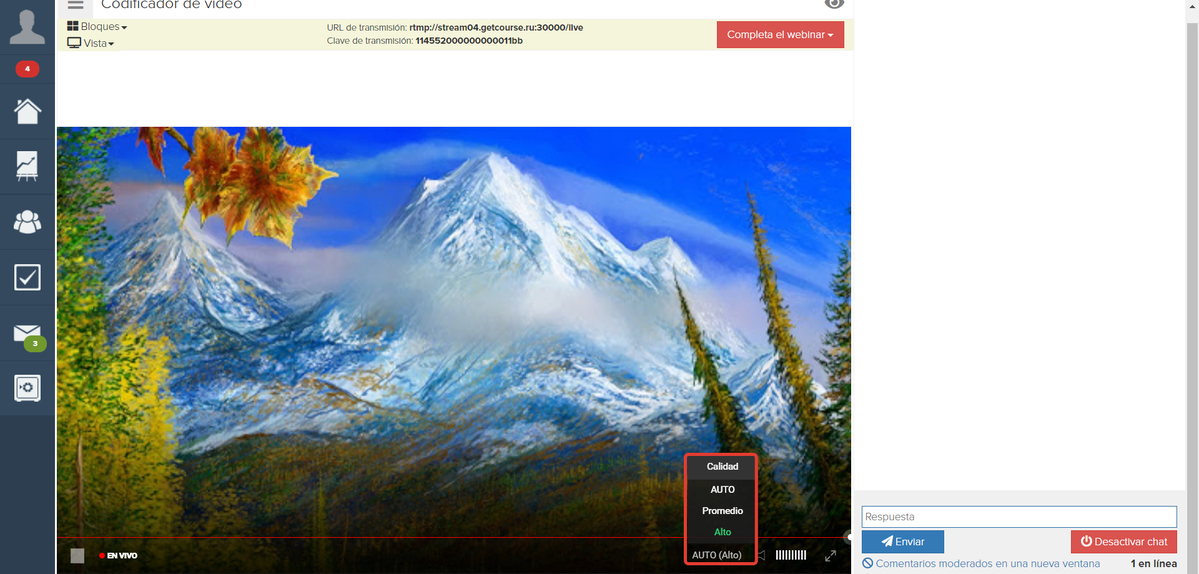
Al final del seminario web, termine la transmisión y cierre la sala.
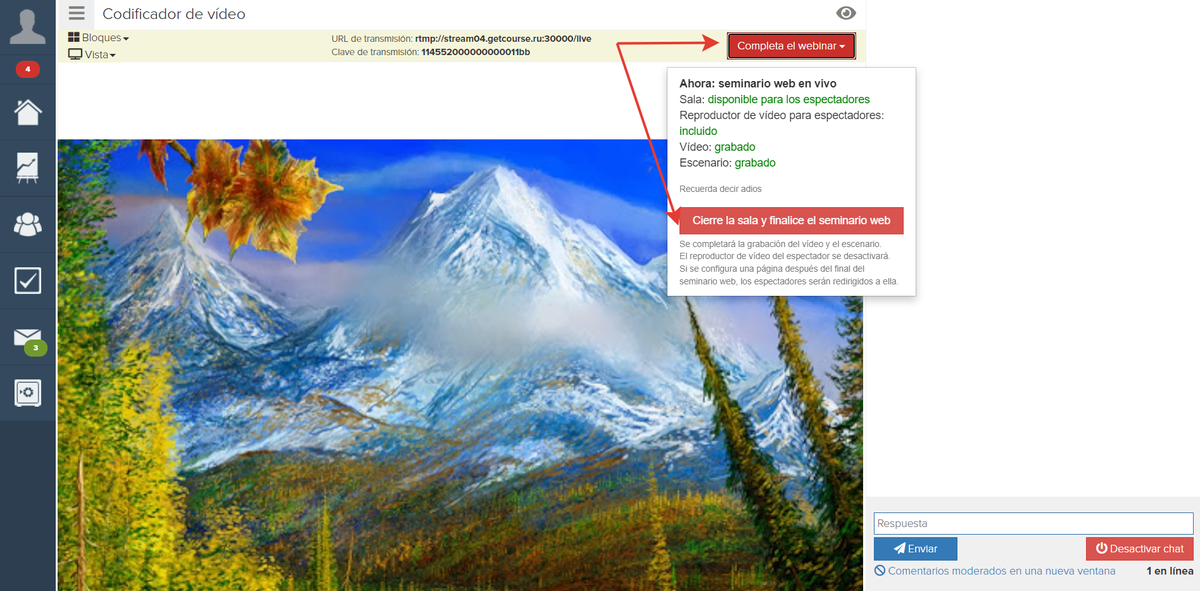
Fíjese atención: de forma predeterminada, la sala no se cierra inmediatamente, sino después de 15 segundos, para que el seminario web para los espectadores no se interrumpa a mitad de frase y vean el final, teniendo en cuenta el retraso.
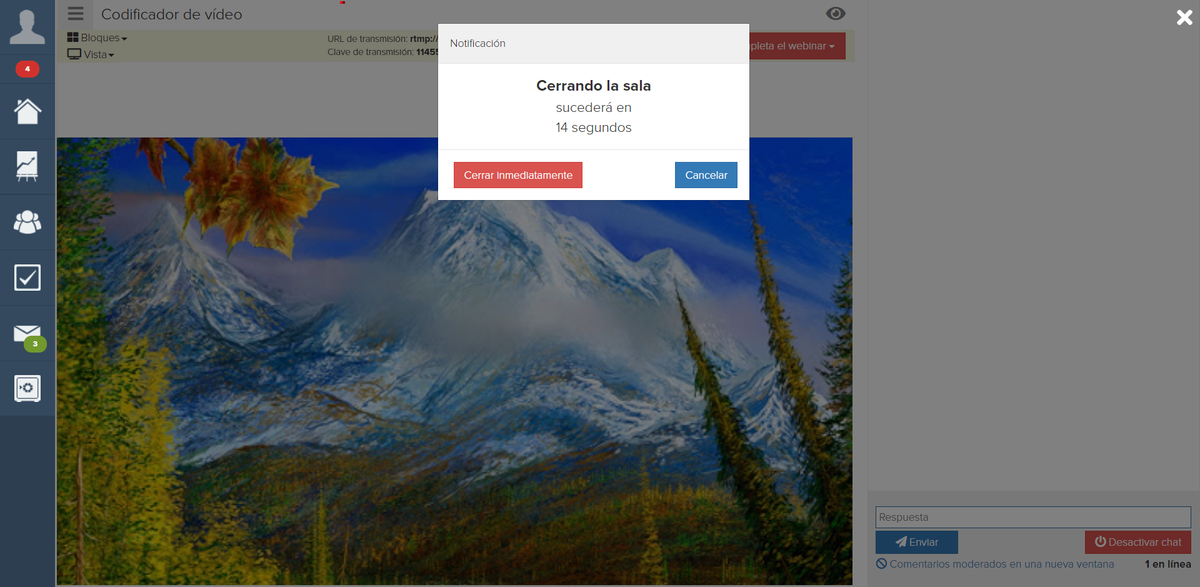
Después del seminario web en GetCourse, se guarda su script.
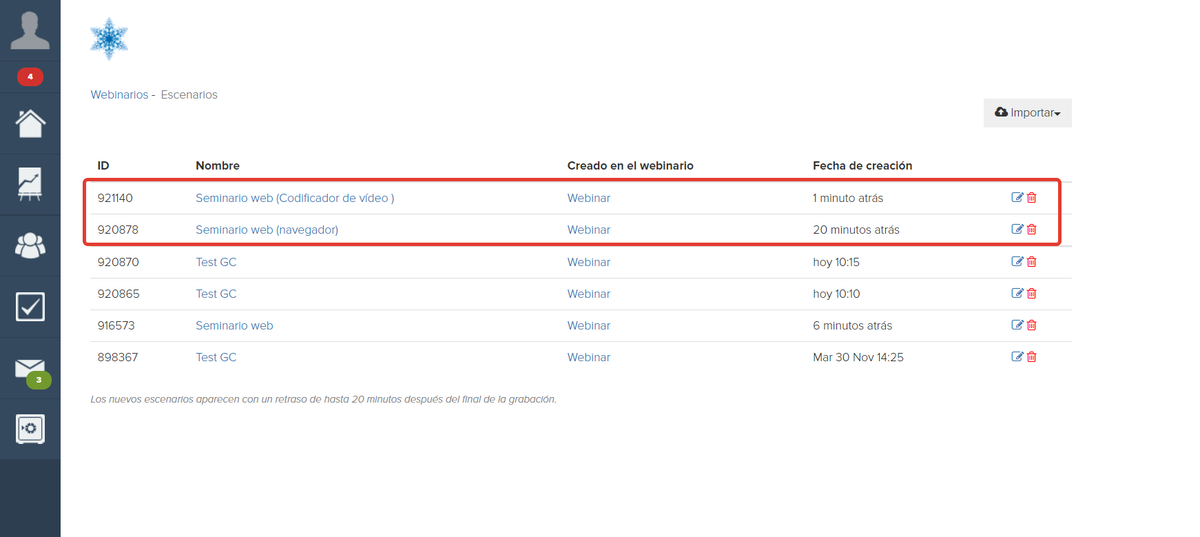
El script guarda las acciones que se realizaron durante el seminario web.
Puede utilizar el script ya preparado al crear un seminario web automatizado en la forma original, o configurarlo a su discreción agregando o eliminando acciones.
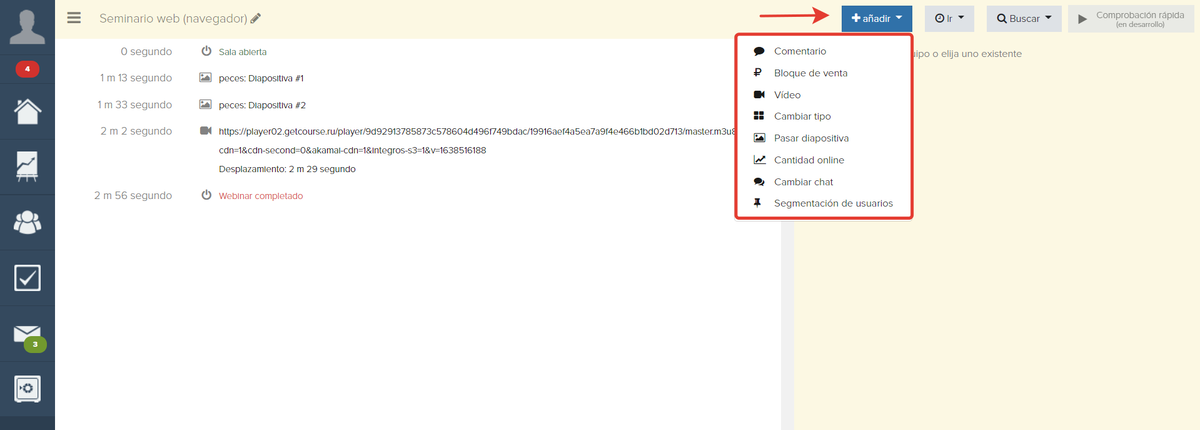
Fíjese atención: la grabación de la transmisión no aparece de inmediato (se necesita tiempo para procesar la grabación).
Dependiendo de la duración de la transmisión, el método de transmisión y la calidad de la transmisión de video, el retraso puede variar desde varios minutos hasta varias horas.
Cuando se transmite a través de un navegador, el video se puede descargar inmediatamente después de que se genera el script.
Cuando se transmite a través de un codificador de video, el video estará disponible para descargar 20 minutos después de que se genera el script.
Si planea transmisión más de 120 minutos de duración, le recomendamos que mantenga una grabación adicional con programas especiales de captura de video.
El estado de procesamiento de las grabaciones se puede ver en la pestaña Grabaciones en la sección Sitio/Webinars.
Fíjese atención:
Sólo la transmisión de video transmitida a través del navegador o del codificador de video se guardará en la transmisión de video. Al mismo tiempo, incluirá todas las fuentes de transmisión demostradas durante el seminario web: compartir pantalla, pestañas del navegador, ventanas de aplicaciones, etc.
Toda la sala del seminario web no se guarda en el video.
Si desea que los bloques de ventas, las diapositivas de presentación y el chat de la sala del seminario web aparezcan en la grabación, puede grabar el seminario web con un programa de captura de video cuando se ve en nombre del espectador.

inicie sesión, por favor